Gratulujeme, práve ste dostali Amazon Echo (100 dolárov na Amazon). Teraz čo?
Je čas znova ho vybrať a nastaviť. Amazon vás prevedie procesom inštalácie, ale neprezradí vás všetkými nastaveniami, s ktorými by ste sa mali najskôr zaoberať.
To je miesto, kam prichádzame. Tu vám ukážeme tie najdôležitejšie prvé nastavenia, ktoré musíte upraviť, aby ste získali najlepšie skúsenosti z vášho reproduktora s funkciou Alexa.
Prečítajte si viac: 22 tipov pre váš nový Amazon Echo
Prevezmite aplikáciu Alexa
Prvá vec, ktorú musíte urobiť, ešte predtým, než sa zapojte do aplikácie Echo, je stiahnuť aplikáciu Alexa (dostupná v systémoch Android, iOS a Amazon Fire).
Nemôžete nastaviť reproduktor Echo alebo nepostupovať bez týchto tipov. Okrem toho budete musieť upraviť nastavenia Echo na ceste.

Nastavte svoju polohu
Zdá sa byť zrejmé, ale musíte nastaviť miesto vášho rečníka, aby ste získali relevantné správy o počasí a prevádzke od spoločnosti Alexa. Čo však nie je zrejmé, ako to urobiť.
V časti Nastavenia prejdite na položku Zariadenia a potom vyberte meno vášho reproduktora - napríklad "Sarah Echo Dot ($ 19 na eBay)". Prejdite na položku Umiestnenie zariadenia a ťuknutím na ju nastavte. Nemusíte zadávať presnú adresu, ak nechcete - postačí poštový kód.
Tu je to, čo je zložité; môžete svoju polohu nastaviť v časti Nastavenia> Zariadenia> Alexa Aplikácie [Vaše meno] a v časti Zariadenia> Toto zariadenie, ale to nebude znamenať, že váš reproduktor Echo bude mať správnu polohu.

Čítajte viac: Všetko, čo potrebujete vedieť o Amazon Echo
Prepojte kalendár
Ak chcete, aby vám Alexa pripomenula nadchádzajúce udalosti alebo vám pomohla spravovať váš rozvrh, musíte sa prihlásiť na akýkoľvek účet, ktorý používate pre svoj kalendár. Môžete si vybrať z aplikácií Google, Microsoft Outlook, Apple a Microsoft Exchange.
Po prihlásení môže Alexa vytvárať a upravovať udalosti a povie vám o nadchádzajúcich.
Nastavte si Flash Briefing
Premýšľajte o tom, ako budete mať svoje osobné aktualizácie len s informáciami, na ktorých vám záleží. Keď požiadate o svoj Flash Briefing, Alexa vám povie počasie pre adresu, ktorú nastavíte v nastaveniach, za ktorými nasledujú všetky správy a zdroje, ktoré si odoberáte.
Ak chcete zmeniť zdroje, ktoré sa prehrávajú vo vašom prehľade Flash a aké poradie prehrávajú, prejdite z prehliadača do priečinka alexa.amazon.com alebo otvorte aplikáciu Alexa v systémoch Android alebo iOS. Potom prejdite do časti Nastavenia> Flash Briefing .
Tu môžete zapnúť alebo vypnúť zdroje, odstrániť zdroje a nájsť nové zdroje, ktoré sa pohybujú od NPR, Top Reddit Posts a CNET News až po športové kanály, Word of the Day a tipy na recept z Food Network.
Ak chcete hrať vo vašom Flash Briefing, stačí povedať: "Alexa, čo je v správach" alebo "Alexa, hrať moje Flash Briefing."
Zmeňte predvolené hudobné služby
Mimo boxu reproduktory Alexa môžu hrať hudbu z niekoľkých rôznych zdrojov: Amazon Prime Music, Amazon Music Unlimited, Spotify, Pandora, iHeartRadio, TuneIn a SiriusXM.
Po nastavení účtu s niektorou z týchto služieb môžete jednoducho označiť, ktorú službu chcete prehrávať hudbu na konci príkazu, napríklad "Alexa, hrať popovú hudbu na Spotify". Ak však túto službu použijete viac ako ktorákoľvek iná, môžete tiež zmeniť predvolenú hudobnú službu pre hudobné knižnice a rozhlasové stanice.
Otvorte aplikáciu Alexa a prejdite na položku Nastavenia> Hudba a médiá> Vyberte predvolenú hudobnú službu . Po zmene predvoleného nastavenia už nebudete musieť určiť, odkiaľ chcete hudbu prehrávať.
Ak vaša obľúbená hudobná služba nie je podporovaná spoločnosťou Alexa (napríklad hudba YouTube), stále môžete hrať svoje obľúbené skladby s reproduktormi. Jediné, čo musíte urobiť, je spárovanie s telefónom, tabletom alebo počítačom pomocou technológie Bluetooth. Ak to chcete povedať, povedzte: "Alexa, pár." Potom otvorte nastavenia Bluetooth na telefóne alebo tablete, nájdite reproduktor Alexa v zariadení a vyberte ho na párovanie.
Akonáhle spárujete, kedykoľvek chcete prístroj pripojiť k Alexovi, povedzte: "Alexa, pripojte sa." Potom môžete reprodukovať akýkoľvek zvuk cez reproduktor Alexa.
Získajte personalizované odpovede
Začiatkom tohto roka spoločnosť Amazon pridala rozpoznávanie hlasu na podporu viacerých používateľov. Volá sa to hlasový profil a umožňuje Alexe naučiť sa váš hlas, odlišovať ho od iných ľudí, ktorí môžu používať reproduktory Alexa a prinášať osobné výsledky. Do svojho nákupného zoznamu alebo do zoznamu úloh pridáte udalosti do vlastného kalendára a položiek. A nebudete musieť určiť, že je to vidieť to, čo sa objavuje vo vašom kalendári, alebo prehrávať vaše preferencie v hudbe.
Ak chcete nastaviť hlasový profil, otvorte na svojom telefóne aplikáciu Alexa a prejdite do časti Nastavenia> Účty> Váš hlas . Klepnite na Begin a vyberte najbližší reproduktor Alexa. Postupujte podľa pokynov na obrazovke a prečítajte si 10 fráz nahlas. Po dokončení a po tom, čo Alexu dáte asi 15 alebo 20 minút na to, aby ste sa naučili svoj hlas, môžete sa opýtať: "Alexa, kto som?" A povie vám, kto hovorí.
Povolenie režimu sledovania
V súčasnosti sa Alexa nemôže spýtať viacerých vecí naraz, napríklad: "Kedy je to čas a aké je počasie?" Avšak v režime Follow-up môžete spätne položiť viacero otázok bez toho, aby ste museli zakaždým povedať slovo budenia (Alexa, Počítač, Echo alebo Amazon).
Pokiaľ je na vašom reproduktori viditeľné modré svetlo, môžete si klásť otázky. Ak to chcete povoliť, prejdite na položku Nastavenia, klepnite na názov reproduktora a prejdite na Režim sledovania .
Prečítajte si viac: Ďalšie 5 tipov pre váš nový reproduktor Amazon Echo
Rozhodnite sa, či chcete používať hlasové nakupovanie
"Alexe, objednaj papierové uteráky." S hlasovým povelom môžete Alexovi povedať, aby si kúpil čokoľvek na Amazone. Najprv musíte túto funkciu povoliť tak, že prejdete na položku Nastavenia a posúvate nadol na hlasový nákup .
Táto funkcia funguje ako nákup Amazonu na 1 kliknutie a musíte mať na svojom Amazonskom účte nastavený 1-Click, aby ste mohli používať hlasové nákupy.
Pre dodatočnú úroveň zabezpečenia nastavte hlasový kód, aby ste zabránili vašim deťom alebo zlým hosťom v objednávaní veci bez vášho súhlasu. Hlasový kód je 4-miestny kód PIN, s ktorým hovoríte, aby ste potvrdili svoj hlasový nákup.
Ak je hlasové nakupovanie vypnuté, stále môžete nakupovať produkty v službe Amazon, ale budú pridané do vášho košíka a budete sa musieť pozrieť cez aplikáciu alebo webové stránky.

Pridajte člena domácnosti
Máte niekoľko dospelých vo svojom dome s účtami Amazon? Členovia domácnosti môžete pridať do jediného Echo zariadenia, aby mohli všetci používať. Ak chcete začať, prejdite na položku Nastavenia > Profil domácnosti .
To vám a ostatným ľuďom umožní mať osobnú skúsenosť, kde každý z vás má prístup k vašej vlastnej hudbe, nákupným zoznamom, nastaveniam správ a informáciám o dochádzaní.
Upozornenie: Keď do svojej domácnosti pridáte iného dospelého, táto osoba bude môcť používať vašu kreditnú kartu na nákup. Ak chcete zabrániť neoprávneným nákupom, nastavte kód hlasového kódu.
Teraz skúmajte, čo Alexa môže robiť
Po dokončení základného nastavenia môžete začať skúmať všetko, čo môže Alexa robiť. Otvorte aplikáciu Alexa, otvorte menu a vyberte možnosť Zručnosti.
Tu môžete prezerať a vyhľadávať tisíce Alexa Skills, ktoré sa pohybujú od hier a trivia až po vzdelávacie a obchodné aplikácie.
Cítiť trochu ohromený výber? Pozrite sa na prvých sedem Alexa zručností, ktoré by ste mali povoliť. Keď ste pripravení sa ponoriť, pozrite sa na náš zoznam 50 najužitočnejších Alexa zručností alebo úplný zoznam všetkých zručností Alexa. Dokonca si môžete vytvoriť vlastné Alexa Skills pomocou Alexa Skill Blueprints.
Čítajte viac: Ako používať Alexu s telefónom Android
Zistite, ako Alexa získava lepšiu pamäť


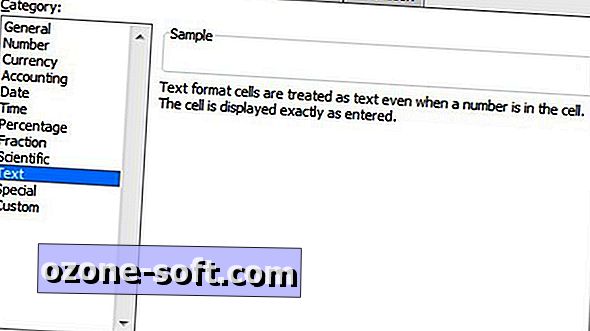








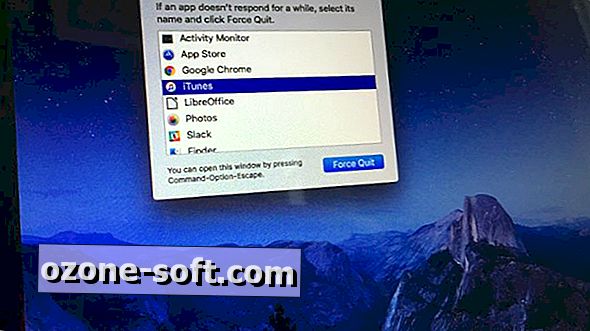

Zanechajte Svoj Komentár